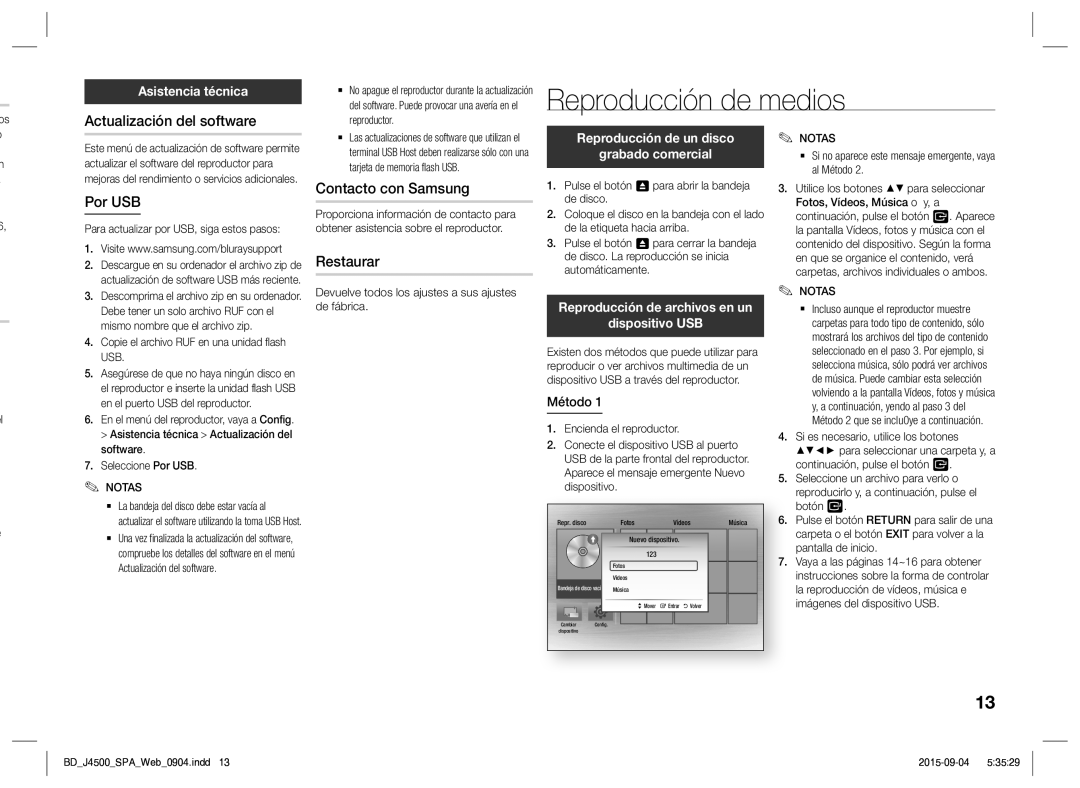Asistencia técnica
No apague el reproductor durante la actualización |
del software. Puede provocar una avería en el |
Reproducción de medios
os o
n
6,
l
Actualización del software
Este menú de actualización de software permite actualizar el software del reproductor para mejoras del rendimiento o servicios adicionales.
Por USB
Para actualizar por USB, siga estos pasos:
1.Visite www.samsung.com/bluraysupport
2.Descargue en su ordenador el archivo zip de actualización de software USB más reciente.
3.Descomprima el archivo zip en su ordenador. Debe tener un solo archivo RUF con el mismo nombre que el archivo zip.
4.Copie el archivo RUF en una unidad flash USB.
5.Asegúrese de que no haya ningún disco en el reproductor e inserte la unidad flash USB en el puerto USB del reproductor.
6.En el menú del reproductor, vaya a Config. > Asistencia técnica > Actualización del software.
7.Seleccione Por USB.
✎NOTAS
La bandeja del disco debe estar vacía al actualizar el software utilizando la toma USB Host.
Una vez finalizada la actualización del software, compruebe los detalles del software en el menú Actualización del software.
reproductor. |
Las actualizaciones de software que utilizan el |
terminal USB Host deben realizarse sólo con una |
tarjeta de memoria flash USB. |
Contacto con Samsung
Proporciona información de contacto para obtener asistencia sobre el reproductor.
Restaurar
Devuelve todos los ajustes a sus ajustes de fábrica.
Reproducción de un disco
grabado comercial
1.Pulse el botón 8 para abrir la bandeja de disco.
2.Coloque el disco en la bandeja con el lado de la etiqueta hacia arriba.
3.Pulse el botón 8 para cerrar la bandeja de disco. La reproducción se inicia automáticamente.
Reproducción de archivos en un
dispositivo USB
Existen dos métodos que puede utilizar para reproducir o ver archivos multimedia de un dispositivo USB a través del reproductor.
Método 1
1.Encienda el reproductor.
2.Conecte el dispositivo USB al puerto USB de la parte frontal del reproductor. Aparece el mensaje emergente Nuevo dispositivo.
Repr. disco |
| Fotos | Vídeos | Música | |
|
| Nuevo dispositivo. |
|
| |
|
| 123 |
|
|
|
|
| Fotos |
|
|
|
Bandeja de disco vacía | Vídeos |
|
|
| |
Música |
|
|
| ||
|
| > Mover | " Entrar | ' Volver |
|
Cambiar | Config. |
|
|
|
|
dispositivo |
|
|
|
|
|
✎NOTAS
Si no aparece este mensaje emergente, vaya al Método 2.
3.Utilice los botones ▲▼ para seleccionar Fotos, Vídeos, Música o y, a continuación, pulse el botón E. Aparece la pantalla Vídeos, fotos y música con el contenido del dispositivo. Según la forma en que se organice el contenido, verá carpetas, archivos individuales o ambos.
✎NOTAS
Incluso aunque el reproductor muestre carpetas para todo tipo de contenido, sólo mostrará los archivos del tipo de contenido seleccionado en el paso 3. Por ejemplo, si selecciona música, sólo podrá ver archivos de música. Puede cambiar esta selección volviendo a la pantalla Vídeos, fotos y música y, a continuación, yendo al paso 3 del Método 2 que se inclu0ye a continuación.
4.Si es necesario, utilice los botones ▲▼◄► para seleccionar una carpeta y, a continuación, pulse el botón E.
5.Seleccione un archivo para verlo o reproducirlo y, a continuación, pulse el botón E.
6.Pulse el botón RETURN para salir de una carpeta o el botón EXIT para volver a la pantalla de inicio.
7.Vaya a las páginas 14~16 para obtener instrucciones sobre la forma de controlar la reproducción de vídeos, música e imágenes del dispositivo USB.
13
BD_J4500_SPA_Web_0904.indd 13 |